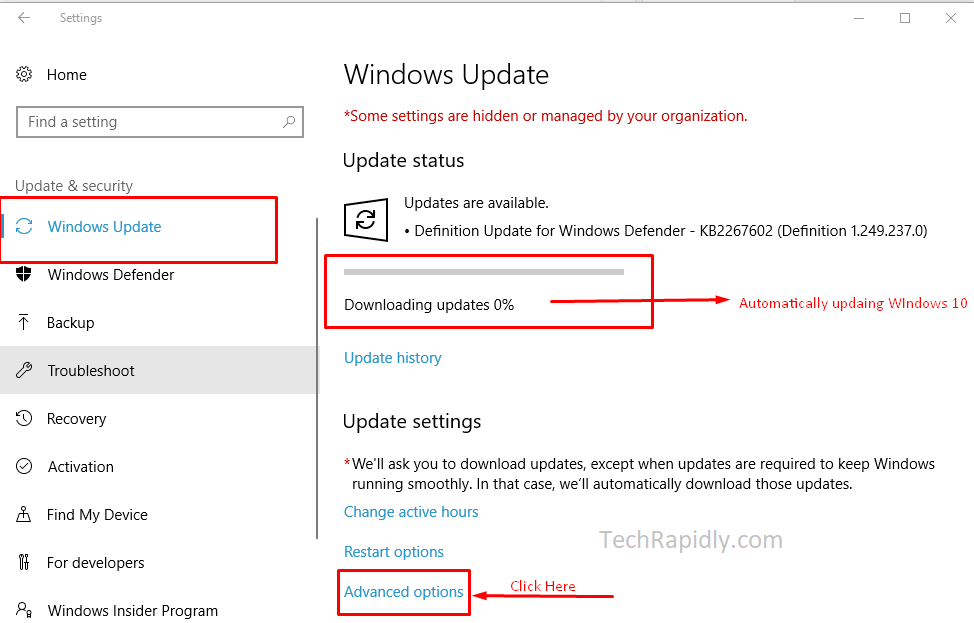Salam pembaca! Apakah Anda sedang mencari cara untuk menonaktifkan pembaruan otomatis pada sistem operasi Windows 10? Pada artikel ini, kami akan membahas secara rinci tentang cara melakukan hal tersebut. Kami akan menjelaskan langkah-langkah yang perlu Anda ikuti dengan jelas dan memberikan alternatif lain untuk menonaktifkan pembaruan Windows 10. Mari kita mulai!
1. Menggunakan Group Policy
Langkah pertama yang dapat Anda lakukan adalah menggunakan Group Policy untuk menonaktifkan pembaruan Windows 10. Berikut adalah langkah-langkahnya:
- Buka “Run” dengan menekan tombol Windows + R pada keyboard Anda.
- Ketik “gpedit.msc” dan tekan Enter untuk membuka Group Policy Editor.
- Navigasikan ke “Computer Configuration” > “Administrative Templates” > “Windows Components” > “Windows Update”.
- Pilih opsi “Configure Automatic Updates”.
- Pada jendela yang muncul, pilih “Disabled” untuk menonaktifkan pembaruan otomatis.
- Klik “Apply” dan “OK” untuk menyimpan perubahan.
Kelebihan dari menggunakan Group Policy adalah Anda dapat dengan mudah menonaktifkan pembaruan otomatis untuk semua pengguna pada komputer yang sama. Namun, kekurangannya adalah Anda membutuhkan versi Windows 10 Pro atau Enterprise untuk menggunakan fitur ini.
2. Menggunakan Registry Editor
Jika Anda menggunakan versi Windows 10 Home yang tidak memiliki Group Policy Editor, Anda masih dapat menonaktifkan pembaruan otomatis menggunakan Registry Editor. Berikut adalah langkah-langkahnya:
- Buka “Run” dengan menekan tombol Windows + R pada keyboard Anda.
- Ketik “regedit” dan tekan Enter untuk membuka Registry Editor.
- Navigasikan ke “HKEY_LOCAL_MACHINE\SOFTWARE\Policies\Microsoft\Windows”.
- Jika kunci “WindowsUpdate” tidak ada, buatlah dengan mengklik kanan pada “Windows” > “New” > “Key” dan beri nama “WindowsUpdate”.
- Klik kanan pada “WindowsUpdate” > “New” > “DWORD (32-bit) Value” dan beri nama “AUOptions”.
- Double-click “AUOptions” dan atur nilainya sesuai preferensi Anda:
- 1 – Menonaktifkan pembaruan.
- 2 – Memberikan pemberitahuan pembaruan.
- 3 – Mengunduh dan menginstal pembaruan secara otomatis.
- Klik “OK” untuk menyimpan perubahan.
Kelebihan dari menggunakan Registry Editor adalah Anda dapat menonaktifkan pembaruan otomatis bahkan jika Anda menggunakan Windows 10 Home. Namun, kekurangannya adalah Anda perlu berhati-hati saat mengedit registri karena kesalahan dapat menyebabkan masalah pada sistem operasi Windows.
3. Menggunakan Metered Connection
Alternatif lain untuk menonaktifkan pembaruan otomatis adalah dengan menggunakan Metered Connection. Fitur ini memungkinkan Anda mengatur koneksi internet Anda sebagai “metered” sehingga pembaruan Windows tidak akan diunduh secara otomatis. Berikut adalah langkah-langkahnya:
- Buka “Settings” dengan mengklik ikon “Start” dan memilih “Settings” (ikon gigi).
- Pilih “Network & Internet”.
- Pilih koneksi internet Anda pada bagian “Wi-Fi” atau “Ethernet”, kemudian klik “Advanced options”.
- Aktifkan opsi “Set as metered connection”.
Kelebihan dari menggunakan Metered Connection adalah Anda dapat menghindari pembaruan otomatis tanpa perlu melakukan perubahan pada pengaturan sistem. Namun, kekurangannya adalah pembaruan yang penting dan keamanan mungkin tertunda karena koneksi internet Anda diatur sebagai “metered”.
Tabel: Cara Disable Update Windows 10
| No. | Metode | Kelebihan | Kekurangan |
|---|---|---|---|
| 1 | Group Policy | Mudah diterapkan untuk semua pengguna pada komputer yang sama | Hanya tersedia pada versi Windows 10 Pro atau Enterprise |
| 2 | Registry Editor | Dapat digunakan pada versi Windows 10 Home | Membutuhkan kehati-hatian saat mengedit registri |
| 3 | Metered Connection | Tidak perlu mengubah pengaturan sistem | Pembaruan yang penting dan keamanan mungkin tertunda |
FAQ (Frequently Asked Questions)
Q: Apakah menonaktifkan pembaruan Windows 10 aman?
A: Menonaktifkan pembaruan Windows 10 dapat meningkatkan risiko keamanan komputer Anda karena Anda tidak akan menerima pembaruan keamanan terbaru. Namun, jika Anda memiliki alasan khusus untuk menonaktifkan pembaruan, Anda dapat mengikuti langkah-langkah di atas.
Q: Apakah ada risiko jika saya mengedit registri menggunakan Registry Editor?
A: Ya, mengedit registri dengan tidak hati-hati dapat menyebabkan masalah pada sistem operasi Windows. Pastikan Anda mengikuti langkah-langkah dengan cermat dan membuat cadangan registri sebelum melakukan perubahan.
Q: Apakah saya dapat memilih pembaruan yang ingin diunduh jika pembaruan otomatis dinonaktifkan?
A: Ya, jika Anda menonaktifkan pembaruan otomatis, Anda masih dapat memilih pembaruan yang ingin diunduh melalui Windows Update. Anda dapat membuka Windows Update, memeriksa pembaruan yang tersedia, dan memilih pembaruan yang ingin diinstal.
Kesimpulan
Dalam artikel ini, kami telah menjelaskan tiga metode yang dapat Anda gunakan untuk menonaktifkan pembaruan otomatis pada Windows 10. Anda dapat menggunakan Group Policy atau Registry Editor sesuai dengan versi Windows 10 yang Anda gunakan. Alternatif lainnya adalah dengan mengatur koneksi internet Anda sebagai “metered” menggunakan Metered Connection. Setiap metode memiliki kelebihan dan kekurangan masing-masing, jadi pastikan Anda memilih yang paling sesuai dengan kebutuhan Anda. Tetap ingat, menonaktifkan pembaruan otomatis dapat meningkatkan risiko keamanan, jadi pastikan Anda mempertimbangkan dengan bijak sebelum mengambil keputusan tersebut.
Terima kasih telah membaca artikel ini. Semoga informasi yang kami berikan dapat membantu Anda menonaktifkan pembaruan Windows 10 dengan mudah dan sesuai dengan kebutuhan Anda.